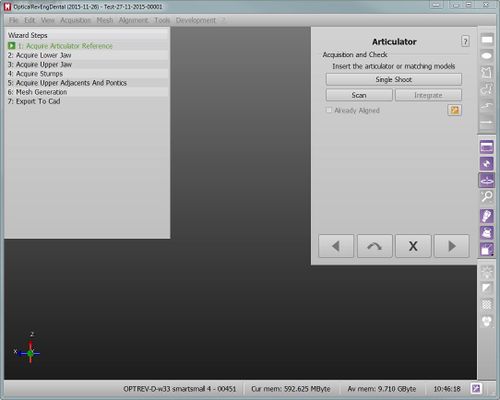Wizard Acquisition
Contents
Captura con el Asistente
Durante el modo Asistente Paso a Paso, es posible: capturar objetos por separado o conjuntos de objetos en un único escaneo, capturar un objeto capturado anteriormente e integrar todas las capturas.
Un Solo Objeto
Cada vez que se quiera capturar un elemento, aparecerá una pantalla específica:
- El nombre del objeto que se quiere capturar
- Una descripción de lo que se va a escanear
- Un menú para seleccionar elColor del Objeto
- Un botón Escanear para empezar la captura
- Un botón Integrar para empezar la integración de un objeto capturado anteriormente
- Una casilla Ya Alineado" que muestra si el objeto ya está alineado con el resto del proyecto
Seguir el asistente es muy simple, es suficiente:
- Leer la descripción del objeto
- Insertar el objeto dentro del escáner
- Hacer clic en Escanear
- En el caso de que la captura no sea satisfactoria, hacer clic en el botón "Escanear" para empezar una nueva captura, o en el botón Integrar para añadir datos
Open Live
It is possible to open the live view of the cameras, by clickin on the ![]() to see the progress of the scanning in the monitor of the computer.
to see the progress of the scanning in the monitor of the computer.
Parámetros Avanzados
Durante el asistente, el tipo de captura depende del tipo de objeto y se selecciona automáticamente.
There are some specific cases, however, in which it might be necessary to change the scanning strategy to a non default one. For instance, if the user needs to scan abutments instead of stumps, it would be best to select the specific abutment strategy. Same goes if the user needs to design a veneer: it is not a default strategy for stumps but it can be selected during acquisition.
To change strategy, click on the ![]() button and select it from the drop down menu.
button and select it from the drop down menu.
Copiar Desde Referencia
A veces es posible que un elemento ya haya sido escaneado durante otra captura.
En estos casos, el software mostrará un botón adicional ("Copiar desde Referencia) para hacer una copia de la captura anterior.
Captura de Grupos
Cuando se capturan grupos de muñones o implantes, no es aconsejable efectuar una captura para cada elemento. Es posible capturar varios objetos mediante una sola captura. Es necesario asegurarse de que los objetos sean completamente visibles y tengan una distancia adecuada entre ellos sobre la base o el soporte Multi-Die. El software mostrará un paso de Configuración Captura de Grupos donde es posible seleccionar contemporáneamente los objetos que se quieren escanear.
Este paso mostrará una lista de todos los objetos que se deben escanear juntos a los elementos ya capturados. Marcar las casillas de los objetos que deben ser escaneados y, si se trata de muñones, marcar la opción Utilizar el soporte Multi-Die, al final de la ventana, para utilizar el soporte Multi-Die.
Con Multi-Die
Si el Multi-Die está seleccionado, el software configurará una captura específica para los muñones; una imagen ayudará al usuario a colocar las arcadas en el soporte Multi-Die.
Después de la captura, el software reconocerá cada arcada y volverá al Paso Captura de Grupos para permitir la captura de objetos adicionales.
Sin Multi-Die
Si el Multi-Die no está seleccionado, el software capturará los objetos y requerirá al usuario identificar manualmente cada objeto.
Un paso específico del Asistente solicitará al usuario que seleccione el objeto que debe ser identificado. El usuario deberá:
- Leer en la Página Asistente qué objeto se debe seleccionar
- Seleccionar el objeto específico, utilizando una Herramienta de Selección
- Hacer clic en el botón Segmento
- Hacer clic en el botón Siguiente
Cuando todos los objetos estén determinados, el software volverá al paso "Captura de Grupos". En el caso de que los objetos ya hayan sido capturados, hacer clic en "Siguiente" para continuar con el Asistente Paso a Paso
Integración
Al hacer clic en el botón Integrar después de una captura, se iniciará el modo Integración.